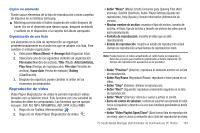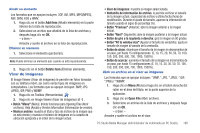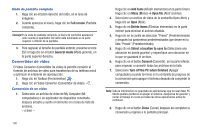Samsung SGH-A877 User Manual (user Manual) (ver.f14) (Spanish) - Page 192
Extracción de contenido de disco
 |
View all Samsung SGH-A877 manuals
Add to My Manuals
Save this manual to your list of manuals |
Page 192 highlights
Añadir predeterminados 1. Haga clic en Add (Añadir). 2. Introduzca el nombre del predeterminado y establezca el tamaño de la pantalla, los ajustes de video, ajustes de sonido y el tamaño de subtítulo según sea necesario y después haga clic en OK. 3. Los ajustes añadidos recientemente pueden confirmarse en la casilla de selección Preset (Predeterminado) en la pantalla principal. Nota: Se puede añadir un máximo de 20 predeterminados para usuarios. Extracción de contenido de disco Disk Ripping (Extracción de contenido de disco) es el proceso de copiar contenido de audio o video a un disco duro. 1. Haga clic en Toolbox (Herramientas) . 2. Haga clic en Disk Ripping de disco). (Extracción de contenido 3. Introduzca un CD de música a la unidad de CD. Si sólo hay una unidad, el disco se reconoce automáticamente y aparece la lista. Si hay dos o más unidades, haga clic en la casilla de selección de la unidad. 4. Marque el título del disco en la casilla de selección ampliada. 5. Haga clic en la unidad que contiene el disco que se extraerá. Aparecerá la lista de la unidad correspondiente. 188 Seleccionar un formato para guardar Puede seleccionar el tipo de archivo y la calidad de sonido del origen del sonido que se extraerá. Los formatos que se apoyan incluyen: *.MP3, *.AAC, *.M4A y *.WAV. 1. Amplíe la casilla de selección y seleccione un formato de archivo para guardar. 2. Seleccione la calidad de sonido que apoya el formato de archivo. • El sonido de alta calidad brinda calidad del sonido nítido, pero la capacidad de la canción se reduce. • El sonido de baja calidad permite guardar más piezas musicales. Modificar información del álbum. Puede ver y modificar el valor de propiedad del origen del sonido que se extraerá. ᮣ Haga clic en Menu (Menú) ➔ Modify album information (Modificar información del álbum). Los usuarios pueden introducir, modificar y guardar directamente a todos los elementos. Ajustes de Disk Ripping (Extracción de contenido de disco) Puede cambiar parámetros detallados para extraer sonido de discos. 1. Seleccione Menu (Menú) ➔ Ripping settings (Ajustes de extracción de contenido). 2. Configure cada uno de los siguientes elementos: